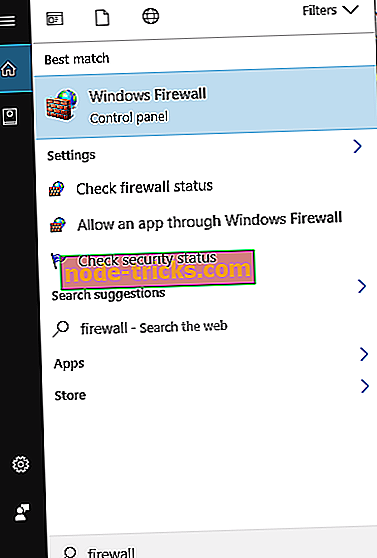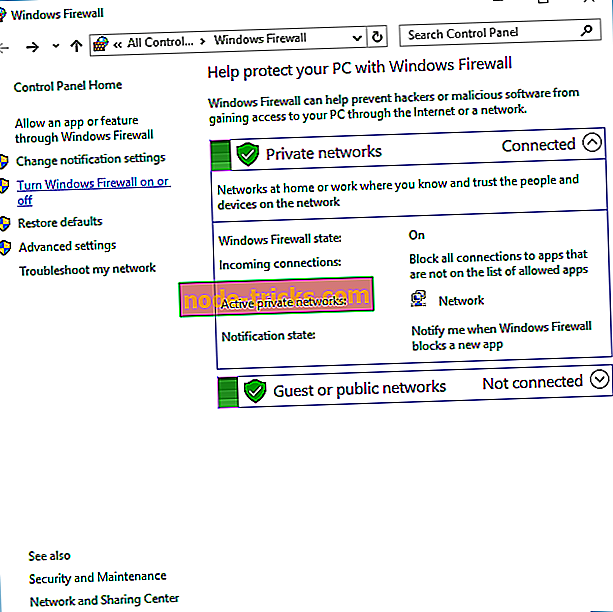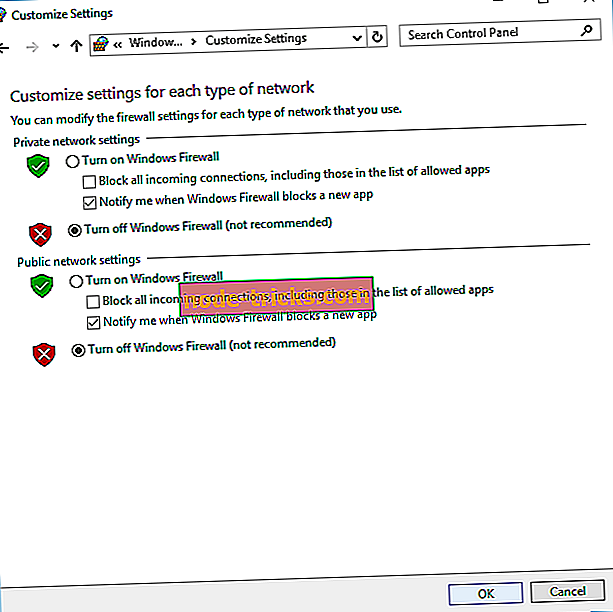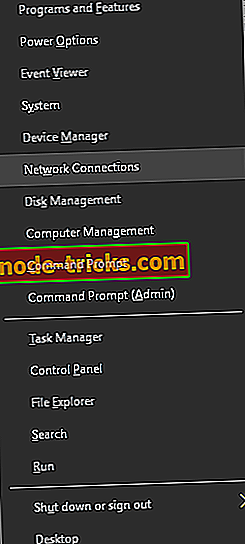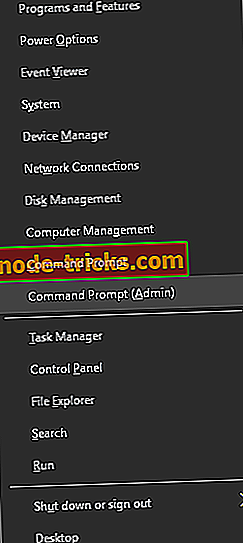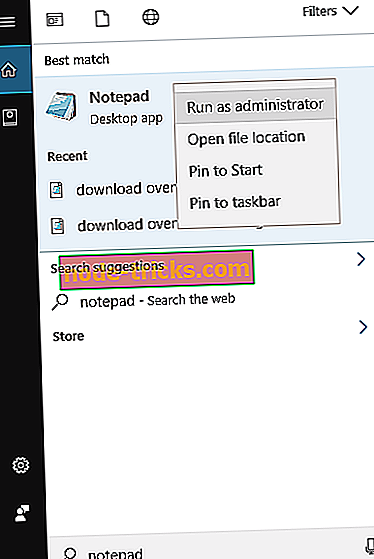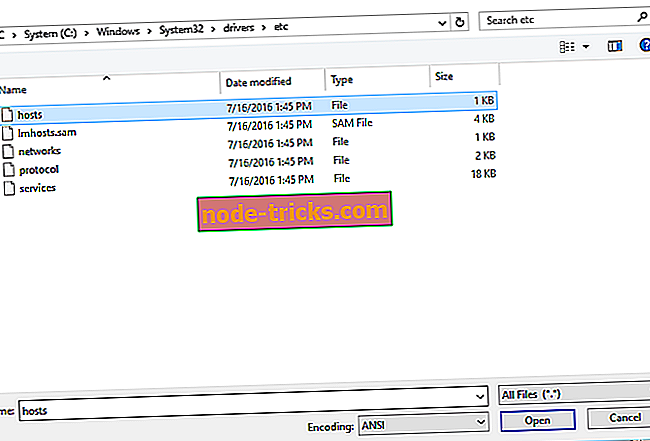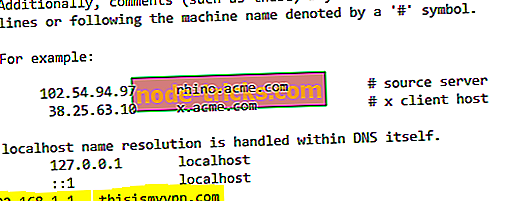Remediere: "Conexiunea a eșuat cu eroarea 800"
VPN este una dintre cele mai bune modalități de a vă proteja confidențialitatea online, dar uneori problemele cu aceasta pot apărea. Utilizatorii de Windows 10 au raportat că conexiunea a eșuat cu mesajul de eroare 800 care le împiedică să se conecteze la VPN-ul lor. Dacă aveți aceeași problemă, astăzi vă vom arăta cum să remediați acest lucru.
Cum se repară "Conectarea a eșuat cu eroarea 800" pe Windows 10?
Fix - "Conectarea a eșuat cu eroarea 800"
Soluția 1 - Verificați adresa IP VPN, numele de utilizator și parola
Conectarea eșuată cu mesajul de eroare 800 poate apărea dacă mesajul dvs. de configurare VPN nu este corect. Acest lucru se poate întâmpla dacă adresa dvs. de IP VPN, numele de utilizator sau parola nu sunt corecte. Dacă doriți să verificați configurația VPN, puteți face acest lucru urmând acești pași:
- Apăsați tasta Windows + I pentru a deschide aplicația Setări .
- Când se deschide aplicația Setări, accesați secțiunea Rețea și Internet . Acum, selectați VPN din meniul din stânga.
- În secțiunea VPN selectați conexiunea VPN și faceți clic pe butonul Opțiuni avansate .
- Ar trebui să vedeți acum câteva informații de bază despre VPN-ul dvs. Faceți clic pe butonul Editați .
- Efectuați modificările dorite și verificați dacă VPN-ul dvs. este configurat corespunzător.
Este important să menționăm că adresa dvs. VPN nu poate avea // sau / în numele său, deci asigurați-vă că le eliminați. De exemplu, schimbați //yourvpnaddress.com la yourvpnaddress.com . După efectuarea modificărilor necesare, încercați din nou să vă conectați la conexiunea VPN.
Soluția 2 - Verificați setările pentru router și firewall
Dacă primiți conexiunea eșuată cu mesajul de eroare 800, vă sfătuim să verificați setările pentru router și firewall. Potrivit utilizatorilor, trebuie să permiteți ca PPTP și / sau VPN să treacă prin TCP Port 1723. În plus, GRE Protocol 47 trebuie să fie deschis pentru conexiunea VPN PPTP. După efectuarea acestor modificări, verificați dacă problema a fost rezolvată.
Unii utilizatori sugerează, de asemenea, să vă dezactivați temporar paravanul de protecție și să verificați dacă acest lucru rezolvă problema. Dacă problema este rezolvată după dezactivarea paravanului de protecție, aceasta înseamnă că există o problemă cu configurația firewallului.
Pentru a dezactiva Paravanul de protecție Windows, procedați în felul următor:
- Apăsați tasta Windows + S și introduceți paravanul de protecție . Selectați Paravanul de protecție Windows din listă.
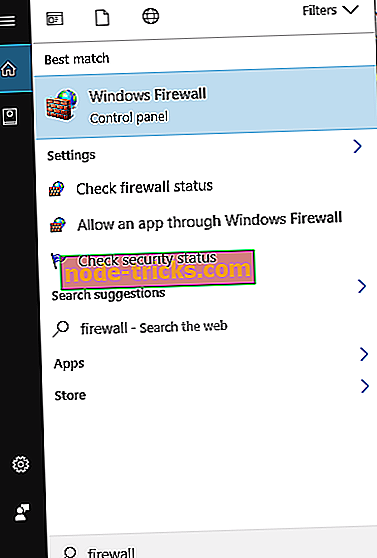
- În meniul din stânga, selectați Porniți sau dezactivați Paravanul de protecție Windows .
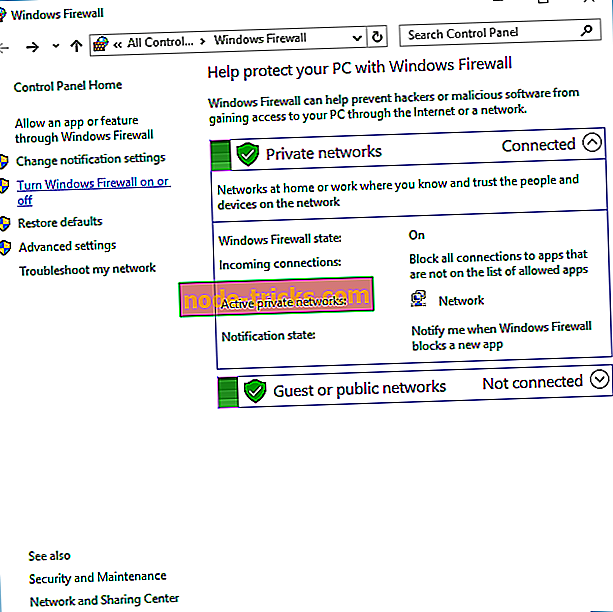
- Selectați Dezactivați paravanul de protecție Windows (nu este recomandat) atât în setările de rețea privată, cât și în secțiunile Setările rețelei publice . Faceți clic pe OK pentru a salva modificările.
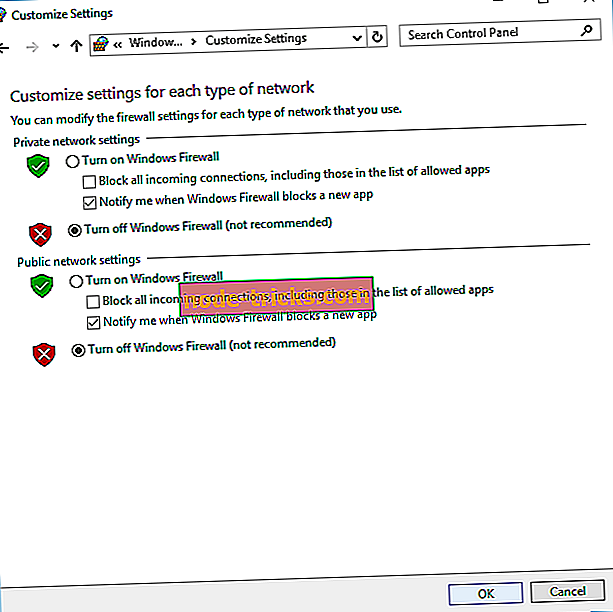
Trebuie să menționăm că niciodată nu ar trebui să păstrați firewall-ul oprit deoarece face ca PC-ul și rețeaua dvs. să fie vulnerabile. Dacă această problemă este cauzată de paravanul dvs. de protecție, activați din nou firewall-ul și verificați configurația acestuia. Merită menționat faptul că un alt software de securitate terță parte poate, de asemenea, să provoace probleme cu conexiunea VPN, deci este posibil să doriți să dezactivați temporar antivirusul dvs. și să verificați dacă rezolvă problema.
De asemenea, vă sfătuim să verificați dacă routerul sau paravanul de protecție acceptă conexiuni VPN. Unele dispozitive nu funcționează cu conexiuni VPN, deci va trebui să instalați o actualizare de firmware pentru a utiliza VPN. În plus, asigurați-vă că ați verificat dacă routerul acceptă partajarea PPTP.
Soluția 3 - Modificarea tipului de VPN
Potrivit utilizatorilor, conexiunea eșuată cu mesajul de eroare 800 poate apărea din cauza setărilor de securitate VPN. Pentru a remedia această problemă, trebuie să localizați conexiunea VPN și să modificați tipul de securitate. Acest lucru este destul de simplu și puteți face acest lucru urmând acești pași:
- Apăsați tasta Windows + X pentru a deschide meniul Win + X și alegeți Conexiuni în rețea .
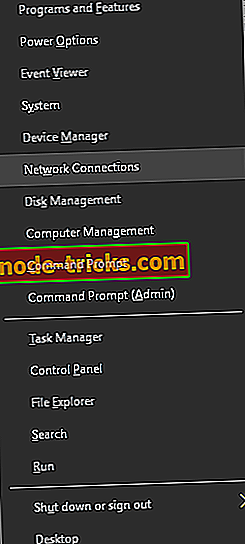
- Când se deschide fereastra Conexiuni în rețea, faceți clic dreapta pe conexiunea VPN și alegeți Proprietăți din meniu.
- Când fereastra Proprietăți se deschide, accesați fila Securitate . Setați tipul de VPN pentru Protocolul de Tunel Point-Point (PPTP) .
- După efectuarea modificărilor, faceți clic pe OK pentru a le salva.
Soluția 4 - Verificați conexiunea dintre client și serverul VPN
Conexiunea eșuată cu mesajul de eroare 800 poate apărea dacă există probleme de conexiune între client și server. Pentru a verifica dacă există probleme de rețea, puteți pinge serverul și așteptați răspunsul.
Pentru a pinge un server, trebuie să faceți următoarele:
- Apăsați tasta Windows + X și alegeți Command Prompt (Admin) .
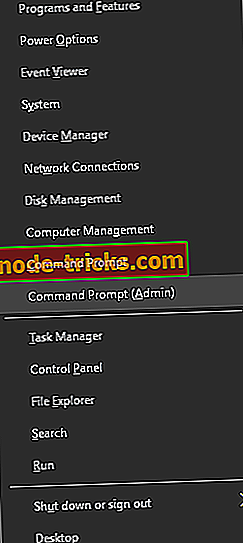
- După deschiderea liniei de comandă, trebuie să introduceți ping urmat de adresa pe care doriți să o ping. De exemplu, ping myvpnaddress.com . Acum apăsați Enter . Ar trebui să vedeți cât timp durează serverul să răspundă. Rețineți că unele firewall-uri blochează această comandă, deci chiar dacă nu vedeți răspunsul de la server, acesta nu trebuie să însemne că nu funcționează.
În plus, puteți aștepta câteva minute și încercați să vă conectați din nou. Dacă problema persistă, puteți încerca să utilizați un alt client, cum ar fi un PC diferit, pentru a vă conecta la server. Dacă nu puteți să vă conectați la server dintr-un PC diferit, înseamnă că aveți probleme de configurare a rețelei sau că serverul VPN are unele probleme.
Soluția 5 - Verificați pentru limitările serverului VPN
Unele servere VPN au limitări în ceea ce privește numărul de clienți conectați. Dacă este conectat numărul maxim de clienți, nu veți putea să vă conectați și veți primi conexiunea eșuată cu mesajul de eroare 800 . Aceasta este o problemă mai puțin frecventă, dar dacă sunteți administrator de server, puteți verifica limitările serverului și le puteți modifica, dacă este necesar.
Soluția 6 - Reporniți PC-ul și ruterul
Uneori, pentru a repara conexiunea a eșuat cu mesajul de eroare 800, trebuie doar să reporniți PC-ul și routerul. Încercați mai întâi să reporniți PC-ul. Dacă acest lucru nu ajută, trebuie să reporniți ruterul.
Pentru a face acest lucru, apăsați butonul de alimentare de pe router pentru al opri. Așteptați 30 de secunde și apăsați din nou butonul Alimentare pentru ao activa. După repornirea routerului, verificați dacă problema a fost rezolvată. Dacă problema persistă, va trebui să actualizați firmware-ul routerului. Aceasta este o procedură avansată, deci, înainte de ao face, vă sfătuim cu tărie să verificați manualul routerului pentru instrucțiuni detaliate.
Soluția 7 - Refaceți conexiunea VPN sau utilizați un instrument VPN
Potrivit utilizatorilor, Conexiunea eșuată cu mesajul de eroare 800 poate apărea din cauza unor probleme cu conexiunea VPN. Pentru a remedia aceste probleme, unii utilizatori sugerează să vă recreeze conexiunea. Acest lucru este destul de simplu și puteți face acest lucru urmând acești pași:
- Apăsați tasta Windows + I pentru a deschide aplicația Setări .
- Când se deschide aplicația Setări, navigați la secțiunea Rețea și Internet . Acum, selectați VPN din meniul din stânga.
- Găsiți conexiunea VPN în secțiunea VPN . Selectați conexiunea și faceți clic pe butonul Eliminare .
- Acum faceți clic pe butonul Adăugați o conexiune VPN și introduceți informațiile necesare pentru a configura o nouă conexiune VPN.
După crearea unei noi conexiuni VPN, încercați să vă conectați la aceasta și verificați dacă problema a fost rezolvată.

Dacă această soluție nu rezolvă problema, încercați să utilizați un instrument VPN. Vă recomandăm cu insistență CyberGhost. Acesta este un instrument VPN uimitor, care nu numai că va stabili o conexiune VPN curată, rapidă și sigură, dar va proteja și conexiunea dvs. Wi-Fi și va păstra adevărata IP ascunsă.
De asemenea, vă va permite să accesați diferite resurse web care nu sunt disponibile în anumite locații geografice, să deblocați site-urile Web de streaming populare, să utilizați peste 3000 de servere pentru a vă menține identitatea total anonimă. Puteți obține acum chiar de pe site-ul oficial făcând clic pe link-ul de mai jos.
- Obțineți acum CyberGhost VPN (în prezent 73% off)
Soluția 8 - Verificați dacă rutarea și accesul la distanță rulează pe server
Dacă primiți conexiunea eșuată cu mesajul de eroare 800, acest lucru s-ar putea datora faptului că rutarea și accesul la distanță nu sunt difuzate pe server. Uneori, această caracteristică se poate dezactiva și poate provoca apariția altor erori. Dacă aveți această problemă, asigurați-vă că ați activat rutarea și accesul la distanță de pe server. După ce activați această funcție, verificați dacă problema a fost rezolvată.
Soluția 9 - Adăugați adresa VPN în fișierul hosts
Potrivit utilizatorilor, conexiunea eșuată cu mesajul de eroare 800 apare dacă încercați să accesați serverul VPN utilizând adresa IP. Pentru a remedia această problemă, trebuie să utilizați o adresă obișnuită în loc de o adresă IP. Pentru a face acest lucru, trebuie să adăugați adresa IP VPN la fișierul gazdă în Windows 10. Aceasta este relativ simplă și o puteți face urmând acești pași:
- Apăsați tasta Windows + S și introduceți notepad . Găsiți Notepad din lista de rezultate, faceți clic dreapta pe ea și alegeți Run as administrator .
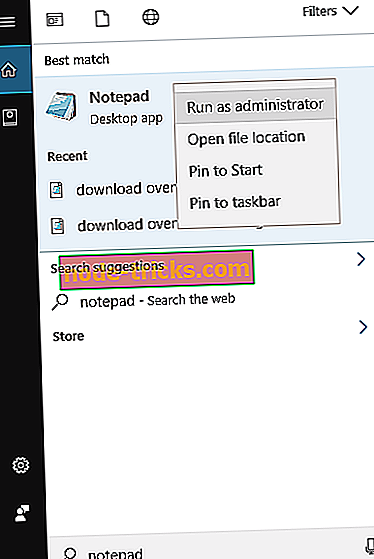
- Când pornește Notepad, faceți clic pe File> Open .
- Navigați la folderul C: WindowsSystem32driversetc . În colțul din dreapta jos schimbați Documente text la toate fișierele . Acum faceți dublu clic pe fișierul hosts pentru al deschide.
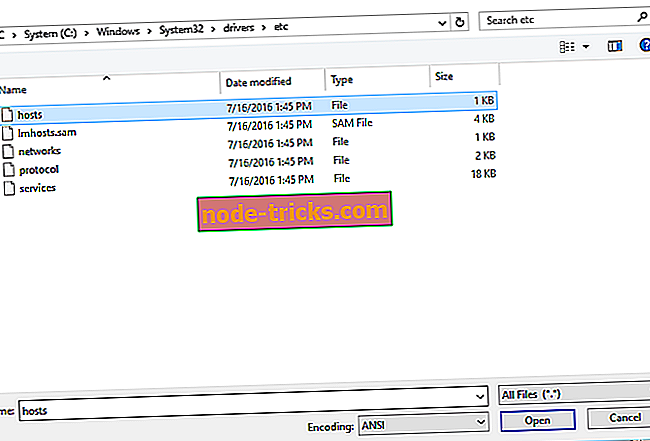
- După deschiderea fișierelor gazdă, adăugați 192.168.1.1 thisismyvpn.com în partea de jos. Rețineți că am folosit acest lucru ca exemplu, deci trebuie să adăugați adresa IP reală a serverului dvs. VPN împreună cu adresa pe care doriți să o utilizați.
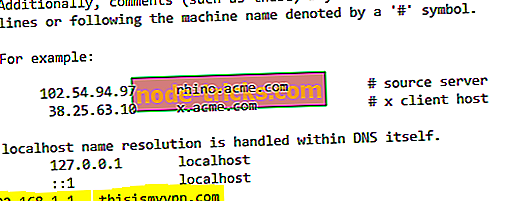
- Salvează modificările.
- Acum, încercați să vă conectați la VPN-ul dvs. prin utilizarea thisismyvpn.com sau a oricărei alte adrese pe care ați specificat-o în Pasul 4 .
Soluția 10 - Contactați ISP-ul dvs.
Puțini utilizatori au raportat că această problemă poate apărea din cauza unor probleme cu furnizorul de servicii de Internet. Dacă bănuiți că problema este legată de ISP-ul dvs., asigurați-vă că încercați să utilizați un modem diferit. Potrivit utilizatorilor, unii ISP blochează de la distanță protocolul GRE și acest lucru va cauza conexiunea eșuată cu mesajul de eroare 800 care va apărea. Pentru a rezolva problema, trebuie să contactați ISP-ul și să îi cereți să deblocheze protocolul GRE.
Conectarea eșuată cu mesajul de eroare 800 poate cauza multe probleme dacă utilizați o rețea VPN, dar, sperăm, ați reușit să remediați problema utilizând una dintre soluțiile noastre.